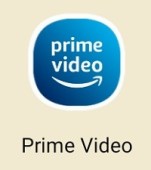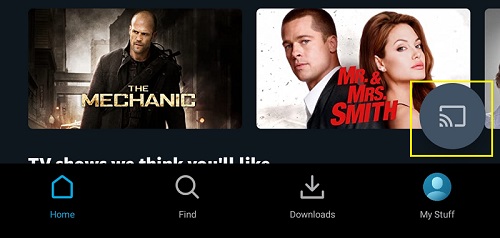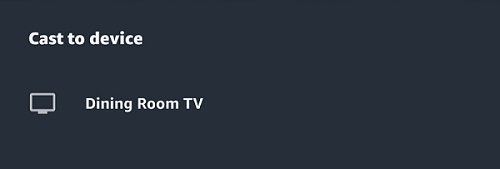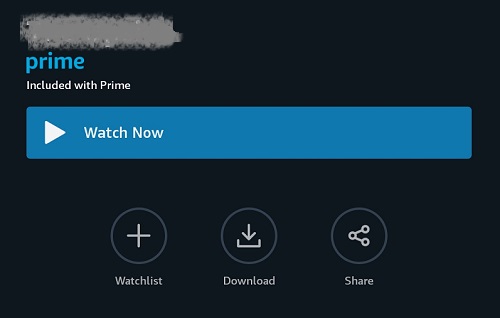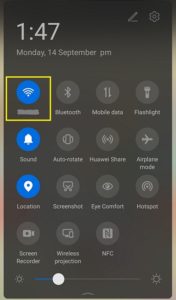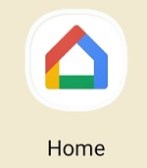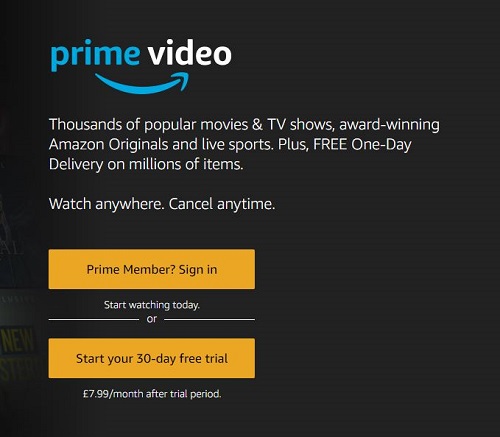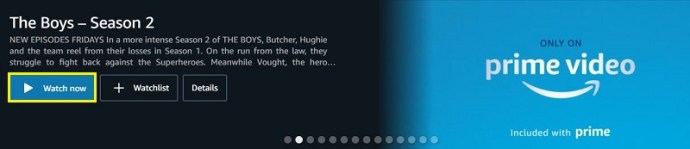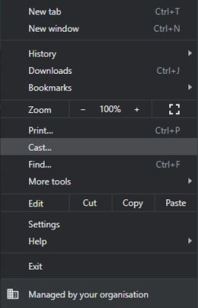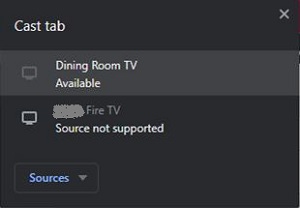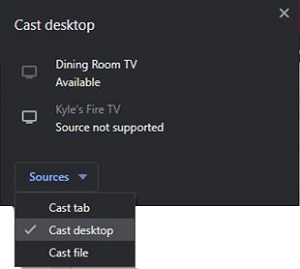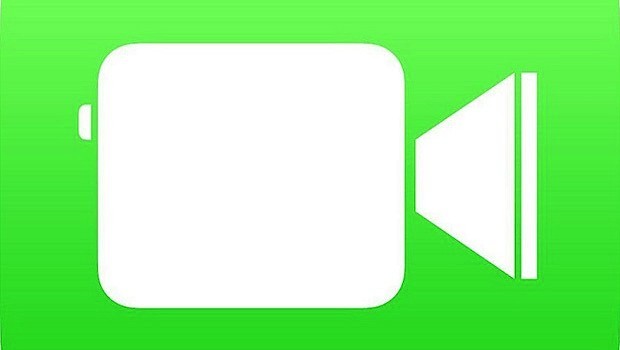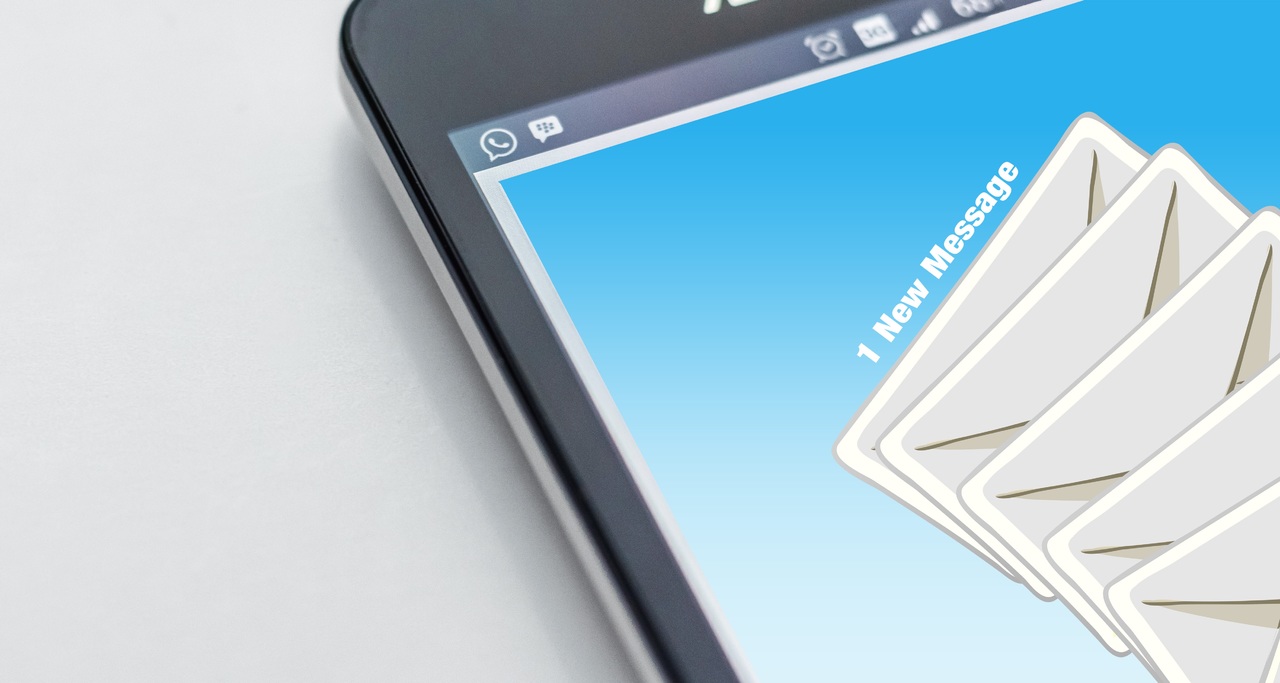Как транслировать видео с Amazon Prime на Chromecast
Если вы являетесь постоянным пользователем Amazon Prime Video, вы, вероятно, знаете о полном отсутствии поддержки большинства вещей, связанных с Google. Сюда входят устройства Chromecast, встроенные или подключаемые. Chromecast предлагает свободу потоковой передачи тем, кто любит онлайн-контент, такой как фильмы, телешоу и многое другое.
Устройство Chromecast - это недорогое решение для трансляции контента с телефона или компьютера на телевизор. Совместимость устройств долгое время была проблемой для многих пользователей.
К счастью, в 2019 году между Amazon и Google установились более дружеские отношения, и вскоре последовала поддержка Chromecast.
Это проще, чем вы думаете
Когда дело доходит до трансляции Prime Video на ключ Chromecast, в этом нет ничего особенного. Вот шаги.
Обратите внимание, что приложение имеет встроенную поддержку. Пока ваше мобильное устройство поддерживает трансляцию, все будет в порядке.
- Запустите приложение Prime Video.
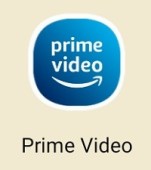
- Коснитесь значка трансляции.
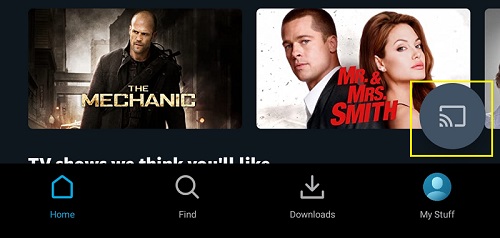
- Выберите устройство Chromecast, на которое хотите транслировать потоковую передачу.
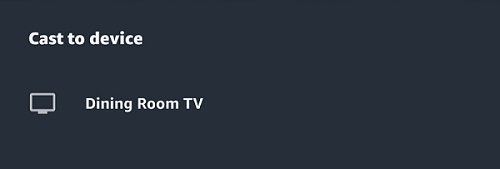
- Просмотрите список названий нужного видео. Выберите его и наслаждайтесь просмотром.
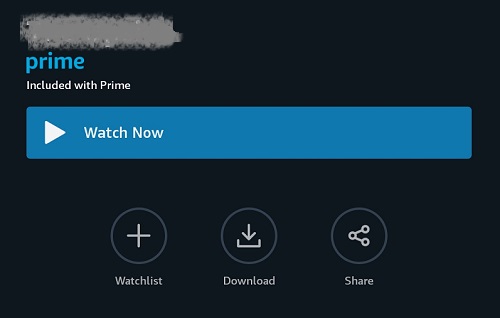
Кажется, достаточно просто, правда? Что ж, есть и другие вещи, которые вам тоже могут понадобиться.
Настройка Prime Video и Chromecast
Перед тем, как начать потоковую передачу, вы должны убедиться, что все настроено правильно. Если вы новичок в игре Chromecast, вы будете рады узнать, что начать работу очень просто. Правильная настройка означает, что вы не столкнетесь с трудностями, когда начнете кастинг.
Чтобы запустить Chromecast, сделайте следующее:
- Подключите ваше устройство к телевизору.
- Подключите мобильное устройство к сети Wi-Fi, которую вы будете использовать.
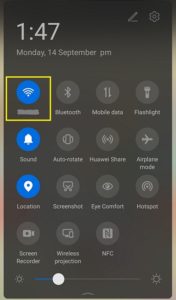
- Загрузите приложение Google Home для Android или iOS.
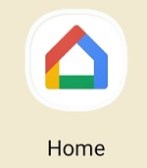
- Следуйте инструкциям на экране, чтобы подключить устройство к Wi-Fi.
Настроить Prime Video несложно, но вам понадобится подписка на Amazon Prime. Если вы используете мобильное устройство, просто скачайте приложение Amazon Prime Video для Android или iOS. Если вы используете компьютер, перейдите на веб-сайт Prime video и войдите в систему.
Как устранить неполадки, если что-то пойдет не так
Прежде всего, чтобы это работало, вам необходимо убедиться, что ваше мобильное устройство и устройство Chromecast находятся в одной сети Wi-Fi.
Никогда не помешает сначала проверить это, особенно если вы используете более одной сети дома. Это применимо независимо от того, есть ли у вас ключ Chromecast или телевизор со встроенным Chromecast.

Еще вам следует проверить, обновлены ли и приложение Amazon Prime Video, и ваше мобильное устройство до последних версий. Любое пропущенное обновление может вызвать несовместимость.
Еще одна вещь, которую стоит отметить, заключается в том, что приложение Prime Video будет отображать значок трансляции только в том случае, если вы используете его из страны, в которой вам разрешено. Это означает, что вы можете столкнуться с некоторыми проблемами, если вам придется использовать VPN для доступа к платформе Prime Video или если вы пытаетесь попасть в библиотеку с ограниченным доступом для вашего региона.
Где субтитры?
Чтобы получить субтитры, вам необходимо внести некоторые изменения. Прежде всего, отключите ключ Chromecast от телевизора, чтобы он больше не был подключен к вашему телефону или планшету.
После этого войдите в настройки специальных возможностей вашего устройства. На устройствах Android и iOS это подменю должно содержать настройки субтитров или настройки субтитров.
После внесения необходимых изменений вы можете повторно подключить ключ к телевизору, запустить приложение Prime Video и пройти процесс трансляции, описанный выше.
Можно ли транслировать с компьютера?
Пользователи Windows и Mac тоже могут порадоваться. Если вы хотите транслировать контент Prime Video на устройство Chromecast со своего ноутбука или настольного компьютера, вы тоже можете это сделать.
Теперь в приложении нет встроенной кнопки трансляции, как в мобильной версии приложения. Почему? Потому что на самом деле для Amazon Prime Video нет специального настольного приложения. Но браузер будет работать так же нормально.
- Запустите браузер Google Chrome. Перейдите на сайт Amazon Prime Video и войдите в систему.
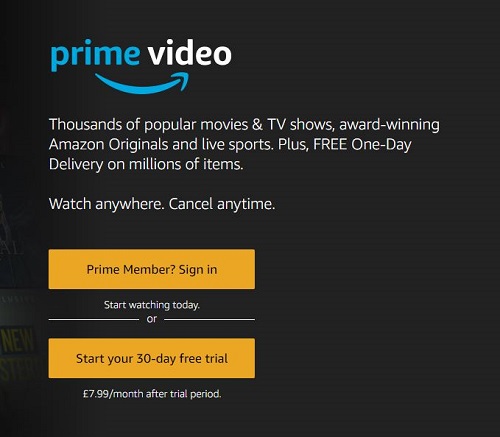
- Ищите видео. Начните воспроизведение.
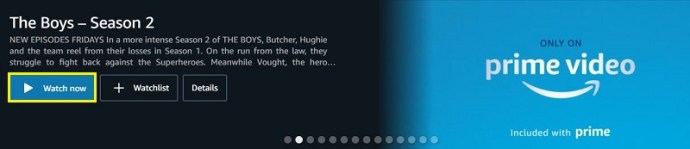
- Нажмите на трехпунктную линию в правом верхнем углу интерфейса вашего браузера.

- Выберите вкладку Cast.
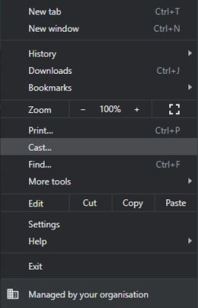
- Используйте раскрывающееся меню «Источники», чтобы выбрать действие на вкладке «Трансляция».
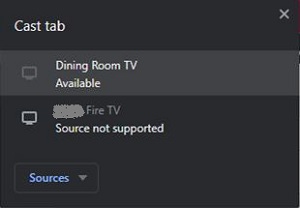
- Выберите устройство, к которому хотите подключиться.
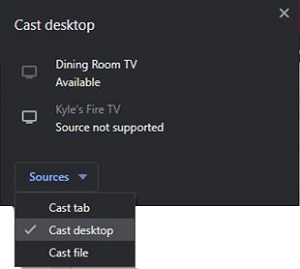
Конечно, здесь есть некоторые ограничения. Не все материнские платы для настольных ПК имеют функцию Wi-Fi. Если у вас нет, то кастинг не вариант.
Кроме того, обратите внимание, что Chrome не предназначен для высококачественного литья. Он сможет транслировать видео на ваш телевизор в разрешении 1080p, но вы не сможете получить из него 4K. Независимо от того, есть ли в вашем распоряжении 4K Chromecast или нет.
Еще одна вещь, которая может разочаровать, - это то, что вы не увидите никаких элементов управления для приостановки или перемотки. Тем не менее, если у вас нет другого выбора, кроме как использовать свой рабочий стол, все равно хорошо знать, что вы можете это сделать.
Часто задаваемые вопросы
На всякий случай, если мы не ответили на все ваши вопросы выше, мы включили дополнительную информацию в этот раздел.
Могу ли я скачать Prime Videos, чтобы посмотреть позже?
Да! Если у вас нет Интернета и вы хотите загружать видео и телепередачи с Prime Video, чтобы посмотреть их позже, вы можете это сделать.
Загрузите название, которое хотите посмотреть, из приложения Prime Video, щелкнув опцию загрузки названия на странице сведений о фильмах. Чтобы загрузить эпизод или весь сезон сериала, нажмите кнопку загрузки эпизода или загрузите сезон.
При правильной загрузке вы можете транслировать предварительно загруженный контент. Если вы не видите вариант загрузки, сначала убедитесь, что вы используете приложение Prime Video, а затем убедитесь, что приложение обновлено.
Трансляция Prime Video не работает. Что еще можно попробовать?
Наиболее частая проблема, возникающая при трансляции, связана с подключением к Интернету. Возможно, это слабое соединение или не все ваши устройства подключены к одной сети Wi-Fi. Перейдите в настройки сети на своем устройстве и на смартфоне или планшете и убедитесь, что они подключены к самому высокоскоростному интернет-соединению и находятся на одном и том же диапазоне (2,4 ГГц или 5 ГГц).
Другая проблема, с которой ваше видео транслируется неправильно, заключается в том, что на вашем телевизоре может быть выбран неправильный вход. Используя пульт от телевизора, переключайтесь между вариантами HDMI (или проверьте, к какому из них подключен Chromecast). Если Prime Video ведет трансляцию, вы должны увидеть сообщение на экране вашего компьютера или смартфона, которое выглядит следующим образом:
Если вы используете смартфон, возможно, вам потребуется проверить настройки режима пониженного энергопотребления. Режим пониженного энергопотребления может предотвратить трансляцию, поскольку он пытается продлить срок службы батареи. Выключите эту опцию и повторите трансляцию.
Prime Video Streaming - насколько это хорошо?
Если вы делаете это с мобильного устройства, это прекрасно. Вы можете транслировать до 4K-видео из библиотеки Prime Video на телевизор с поддержкой Chromecast с минимальной задержкой или без нее, в зависимости от мощности вашей сети.
Это хороший обходной путь для людей с телевизорами, которые по какой-то причине не поддерживают Prime Video, или для тех, кто хочет транслировать что-то из другой учетной записи. Тот факт, что Google теперь позволяет вам делать это с Mac или устройства Windows, даже лучше, даже если вы не можете выжать больше 1080p из службы трансляции браузера.
Что еще можно сделать с Chromecast?
Возможности устройства зеркалирования и трансляции безграничны, если у вас есть надлежащая настройка и ноу-хау. Не только для потоковой передачи ваших любимых развлечений, Chromecast позволит вам отображать презентацию с вашего телефона на большом дисплее, показывать смешные домашние видео вашей аудитории и показывать целые веб-страницы.
Некоторые функции Chromecast предназначены только для пользователей Android. Хотя для поклонников Apple всегда есть обходные пути, те, кто использует первый, получат безупречный опыт просмотра.